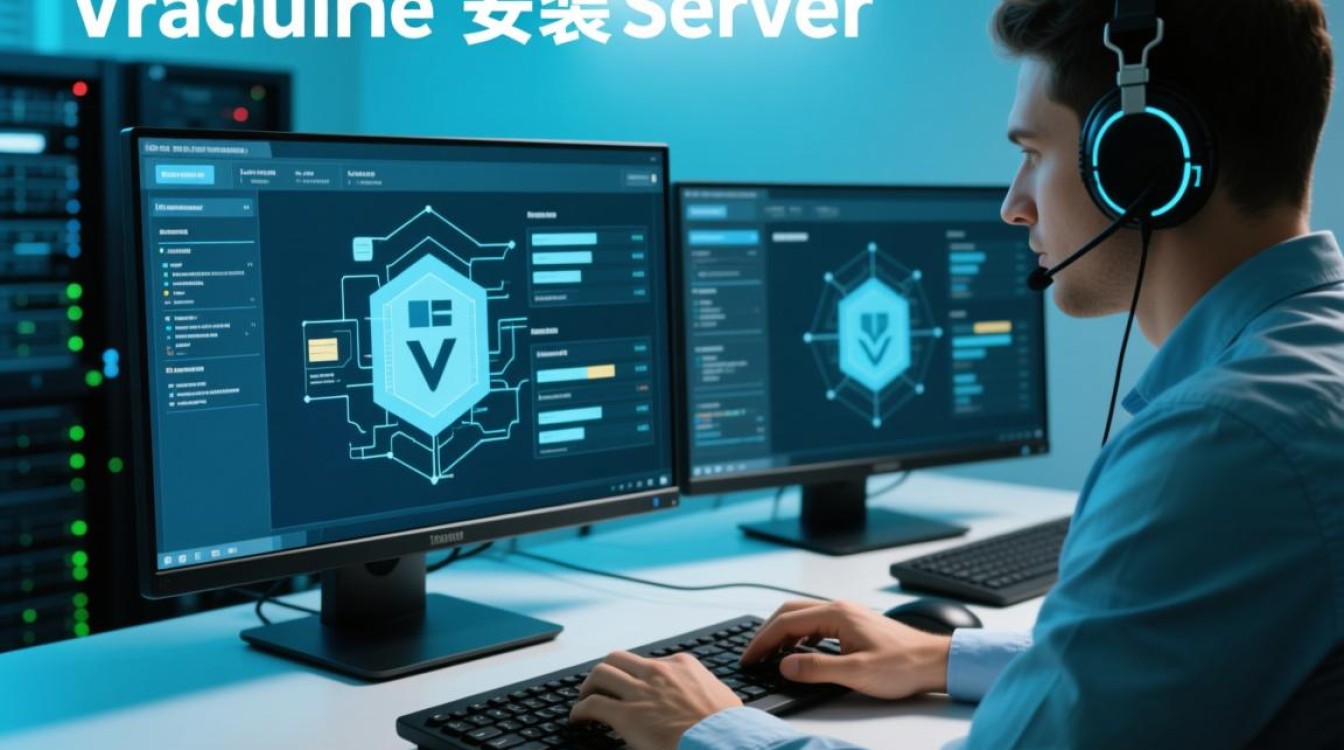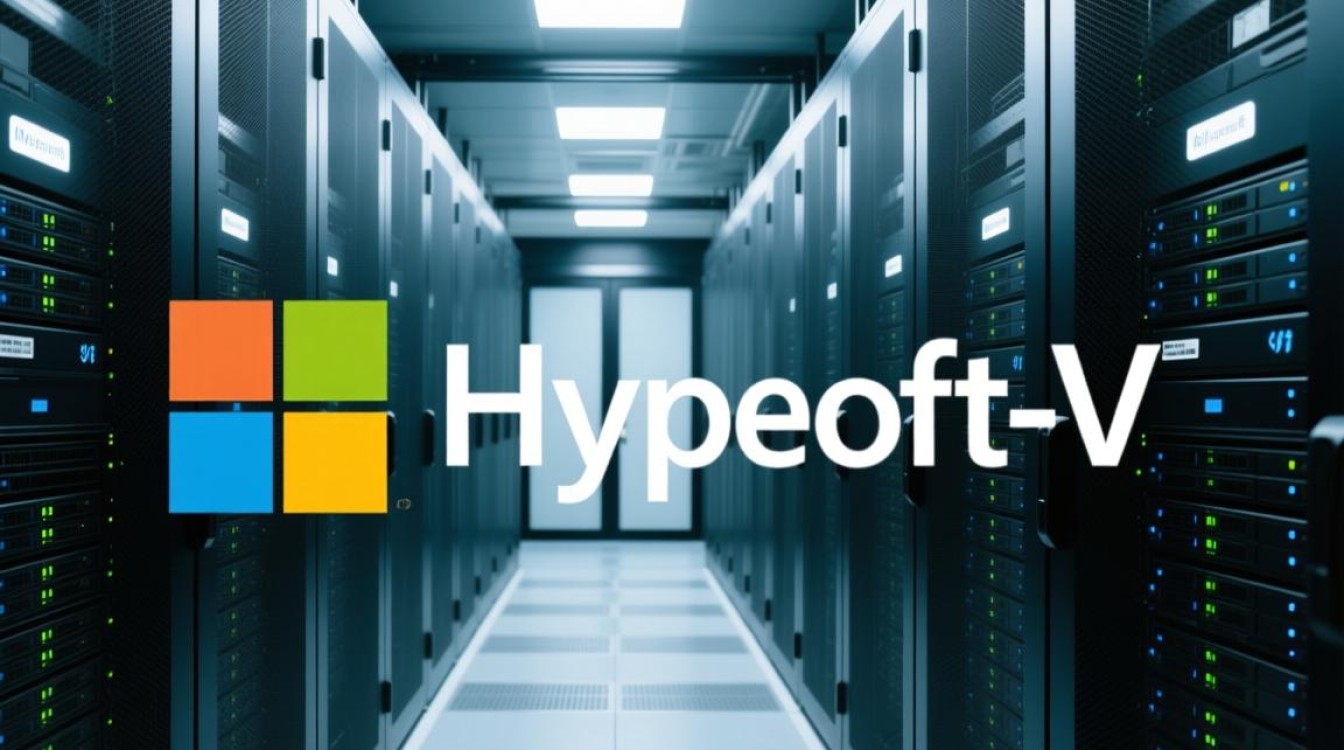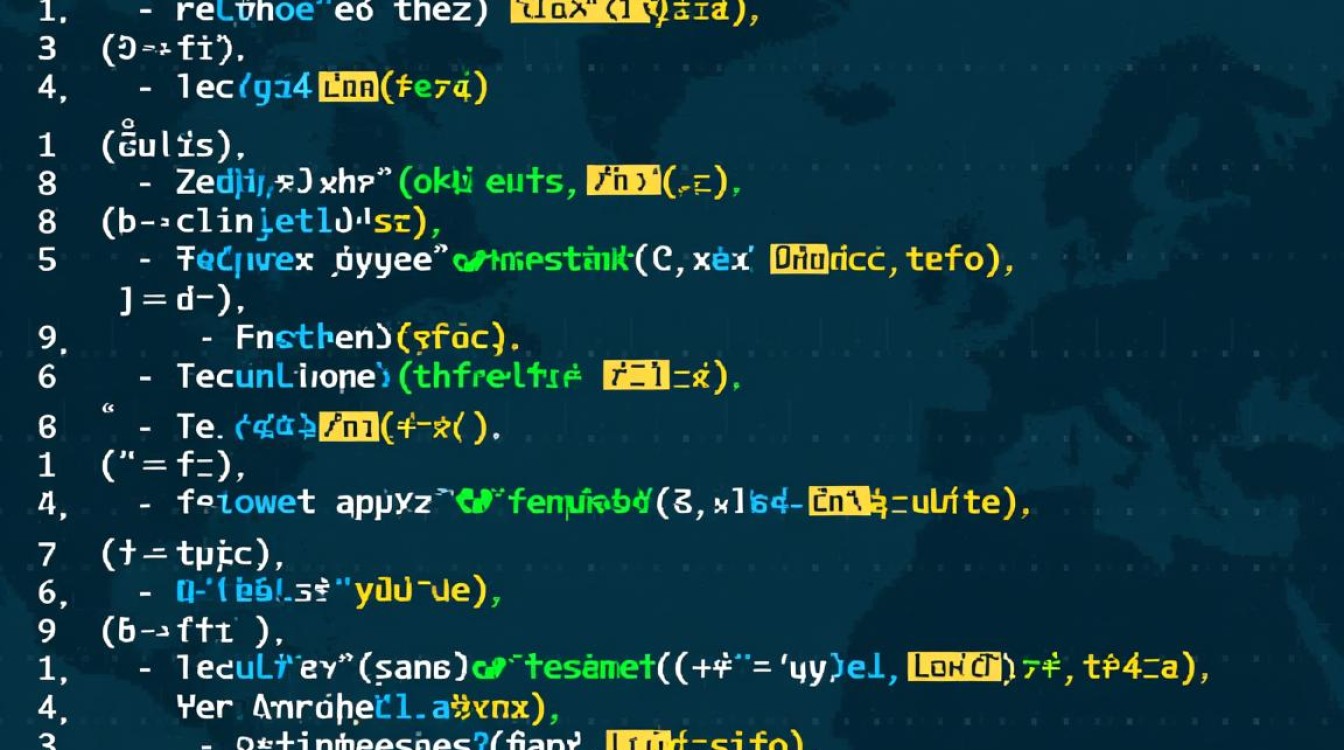在数字化时代,虚拟机已成为开发、测试和运维环境中不可或缺的工具,它通过模拟计算机硬件系统,为用户提供了隔离、灵活且高效的运行环境,随着虚拟机使用频率的增加,各类软件的安装与卸载也变得频繁,删除软件”这一看似简单的操作,若处理不当,可能导致虚拟机性能下降、存储空间浪费甚至系统故障,本文将围绕虚拟机中软件删除的正确方法、常见问题及最佳实践展开,帮助用户高效管理虚拟机环境。

虚拟机删除软件的特殊性与重要性
与物理机相比,虚拟机的软件删除操作具有其特殊性,虚拟机通常运行在宿主机之上,其文件系统、注册表(以Windows为例)或软件包管理器(以Linux为例)与宿主机相互隔离,删除操作需完全在虚拟机内部进行,避免直接修改宿主机文件,虚拟机的磁盘空间管理更为敏感,残留的软件文件、缓存或注册表项会占用宝贵的磁盘空间,影响虚拟机的运行效率,部分软件可能依赖虚拟机特有的硬件虚拟化(如虚拟显卡、网卡),若删除不当,可能导致驱动冲突或系统异常。
掌握正确的软件删除方法不仅是为了释放空间,更是为了维护虚拟机的稳定性和安全性,未彻底卸载的软件可能残留后门程序或漏洞,成为虚拟机的安全隐患;而残留的配置文件则可能影响后续软件的安装与运行。
虚拟机删除软件的正确方法
不同操作系统的虚拟机,其软件删除方式存在差异,需根据系统类型选择合适的方法。
(一)Windows虚拟机:控制面板与专业工具结合
对于Windows虚拟机,最常用的删除方式是通过“控制面板”中的“程序和功能”模块,具体步骤如下:
- 打开控制面板,选择“程序”→“程序和功能”,查看已安装软件列表;
- 选中目标软件,点击“卸载”,按照提示完成卸载流程;
- 部分软件(如Adobe系列、开发工具等)会提供独立的卸载程序,需优先使用其自带的卸载工具。
对于顽固软件或残留文件,可借助专业工具(如Revo Uninstaller、Geek Uninstall)进行深度清理,这些工具不仅能卸载软件,还能扫描并删除注册表项、残留文件及临时数据,确保卸载彻底。
注意事项:

- 卸载前关闭软件及相关服务,避免因进程占用导致卸载失败;
- 系统关键组件(如.NET Framework、DirectX)不建议随意卸载,以免引发系统兼容性问题。
(二)Linux虚拟机:包管理器与命令行操作
Linux虚拟机的软件删除高度依赖包管理器,不同发行版使用的工具有所不同:
- 基于Debian/Ubuntu的系统:使用
apt命令,如sudo apt remove 软件名(卸载保留配置文件)或sudo apt purge 软件名(彻底删除配置文件),随后执行sudo apt autoremove清理无用依赖; - 基于RHEL/CentOS的系统:使用
yum或dnf命令,如sudo yum remove 软件名,或sudo dnf autoremove清理依赖; - 源码编译安装的软件:需手动进入安装目录执行
make uninstall,或通过rm -rf删除相关文件(需谨慎操作,避免误删)。
注意事项:
- 删除前通过
dpkg -l(Debian/Ubuntu)或rpm -qa(RHEL/CentOS)确认软件名称,避免误删; - 部分软件(如系统服务、内核模块)卸载后需重启虚拟机才能生效。
(三)macOS虚拟机:应用程序与终端命令
macOS虚拟机(如通过Parallels Desktop或VMware Fusion运行的系统)删除软件主要通过两种方式:
- 图形界面:打开“应用程序”文件夹,将目标软件拖至“废纸篓”,部分软件会提示是否删除相关资源,建议选择“删除”;
- 终端命令:使用
brew uninstall 软件名(通过Homebrew安装的软件)或sudo rm -rf /Applications/软件名.app(手动安装的软件)。
注意事项:
- 拖至废纸篓后,建议清理“库”目录下的相关偏好文件(如
~/Library/Preferences/软件名.plist); - 系统自带的应用(如Safari、邮件)不建议通过终端删除,以免影响系统稳定性。
虚拟机删除软件后的优化与维护
软件删除后,为进一步提升虚拟机性能,需进行以下优化操作:
(一)磁盘空间清理
- Windows:使用“磁盘清理”工具清理临时文件、系统更新缓存,或通过“存储感知”功能自动管理空间;
- Linux:执行
sudo apt clean(清除deb包缓存)、sudo journalctl --vacuum-time=7d(清理日志文件); - 通用方法:通过虚拟机管理工具(如VMware的“虚拟机设置”→“磁盘实用程序”)压缩或精简磁盘文件,释放未分配空间。
(二)注册表与配置文件清理
- Windows:使用
regedit手动清理残留的注册表项(建议提前备份),或借助CCleaner等工具自动化清理; - Linux:检查
/etc、/home目录下的残留配置文件,无用文件可直接删除。
(三)系统更新与驱动检查
删除软件后,建议检查系统更新,确保补丁最新;确认虚拟机硬件驱动(如VMware Tools或Parallels Tools)是否正常,避免因驱动缺失导致性能问题。

常见问题与解决方案
在删除软件过程中,用户可能遇到以下问题,需针对性解决:
| 问题 | 可能原因 | 解决方案 |
|---|---|---|
| 卸载失败,提示“文件占用” | 软件进程未关闭或系统服务正在运行 | 结束相关进程,或进入安全模式卸载 |
| 残留文件过多 | 未使用专业工具或卸载程序不完整 | 使用Revo Uninstaller等工具深度清理 |
| 系统崩溃或无法启动 | 删除了关键系统组件或驱动文件 | 通过虚拟机快照恢复,或重新安装系统 |
| 磁盘空间未释放 | 虚拟机磁盘文件未精简 | 使用虚拟机管理工具压缩磁盘文件 |
最佳实践建议
为避免软件删除过程中的问题,建议用户遵循以下最佳实践:
- 定期清理:养成定期检查并卸载无用软件的习惯,避免长期积累导致系统臃肿;
- 利用快照:在删除重要软件前,为虚拟机创建快照,以便出现问题时快速恢复;
- 谨慎操作:避免使用第三方“一键清理”工具,优先选择系统自带或官方推荐的卸载方法;
- 文档记录:记录虚拟机中关键软件的安装与卸载信息,便于后续维护排查。
虚拟机软件删除是一项需要细致操作的任务,用户需根据系统类型选择合适的方法,并注重卸载后的优化与维护,通过掌握正确的删除技巧、遵循最佳实践,可有效避免常见问题,确保虚拟机环境始终保持高效、稳定和安全,为开发和运维工作提供可靠支持。